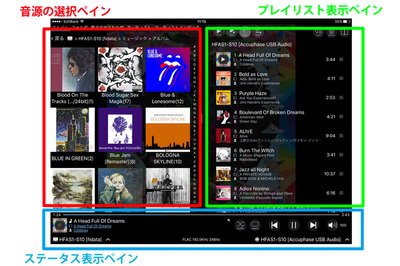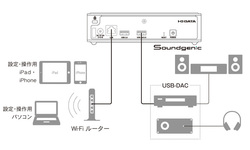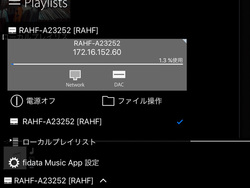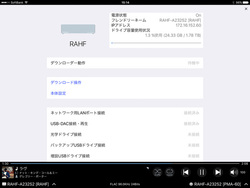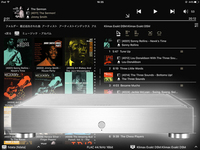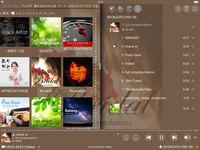【特別企画】USB-DAC接続にもこの価格で対応
アイ・オー・データ「Soundgenic」を純正アプリと組み合わせて検証 ー 実売3.5万円で充実のネットワーク再生
ただしfidata Music Appの全ての機能、具体的にはサーバーのステータス確認や設定変更、楽曲のコピーなどファイル操作、楽曲のメタデータの編集、そして「CDジャーナル」のデータベースと連携しての関連情報の表示などは、fidataのネットワークオーディオサーバーやSoundgenicと組み合わせてはじめて使える。この完成度の高いアプリの真価を発揮するためには、純正組み合わせが必須だ。
fidata Music AppとSoundgenicを連携させることで、OpenHomeにも対応した優れた操作性が体験できると共に、これまでPCをどうしても介在せざるをえなかった音源管理の多くがPCレスで行えるのである。
■Soundgenicをネットワークプレーヤーと組み合わせて使う
Soundgenicをまずはネットワークプレーヤーと組み合わせて、NASとして利用してみた。ネットワークプレーヤーには、OpenHomeにも対応したTEAC「NT-505」を使用。接続方法は通常のネットワーク再生と一緒。ルーターとネットワークハブを用意してプレーヤーとSoundgenicをLANケーブルでハブに接続した。
女性ジャズボーカルの人気アーティスト、メロディ・ガルドー『ライヴ・イン・ヨーロッパ』を聴くと、ボーカルは明瞭な表現でベースにも躍動感がある。ネットワークプレーヤーと組み合わせたときは、音の支配力はプレーヤー側にあるが、NASとしての音も価格を考えると優秀だ。
Soundgenicは、サーバーソフトに「Twonky Server 8」を独自カスタマイズして搭載する。例えば、フォルダ内部を直接参照した時に楽曲が曲順通り並ぶ機能や、ナビゲーションツリーの表示項目や表示順番もカスタマイズされ、直感的に使えるようになっている。ネットワーク再生のユーザビリティを上げる重要なポイントだ。
操作アプリには、もちろんfidata Music Appを用いた。本アプリはアイ・オー・データがfidataの開発等を通じて構築したノウハウも用いて、ネットワーク再生ならではの利便性を追求している。
基本構成として、ネットワークプレーヤーの操作で大切な3つの要素、「音源の選択ペイン」「プレイリストペイン」「ステータス表示ペイン」が1つのウインドウ内に配置されている。それにより(1)音源を選択 → (2)プレイリストに追加 → (3)再生中の音源を確認する、という操作がスムーズに行える。
また、トップページから2タップでNASやプレーヤーの変更が行えること、ナビゲーションツリーが常にトップ画面に表示されていること、さらに音源表示とプレイリストの画面割合を可変したり、2段階の全画面表示機能を備えるなど、筆者のようなヘビーユーザーにはありがたい機能が満載されている。
1つ注意点として、fidata Music AppはOpenHome/DLNA対応だが、OpenHomeの機能を利用するためには当然ながらネットワークプレーヤー側もOpenHome対応である必要がある。
■SoundgenicにUSB-DACを接続して使う
次は、USB-DACを接続してネットワークトランスポートとして用いる。前述の通りこの価格帯でのUSB-DAC接続への対応は希有で、こちらに注目している方も多いだろう。手持ちのUSB-DACやUSB入力搭載CDプレーヤーとSoundgenicを組み合わせれば、OpenHomeにも対応して快適な操作性を備えた、“HDD内蔵ネットワークプレーヤー”が実現するのだ!
OpenHomeについて確認しておくと、これはUPnPをベースにLinnが開発したネットワークオーディオの通信手法。OpenHomeに対応するプレーヤーは、いわゆる「ギャップレス再生」や、操作端末のアプリを終了しても再生が停止しない「オンデバイス・プレイリスト」に対応するなど、ネットワーク再生の良好な操作性が保証される。
今回はSoundgenicをUSB入力を内蔵したデノンのプリメインアンプ「PMA-60」と接続して音楽を再生する。
この方式の接続方法は、まずSoundgenicをLANケーブルでネットワークに参加させる。次にSoundgenicとUSB-DACをUSBケーブルで接続して、最後に操作アプリを立ち上げる。たったこれだけの作業でUSB-DACをネットワークプレーヤー化できる。
操作アプリには「fidata Music App」を用いて、最近ポップスのリファレンスとしている、「ブルーノマーズ 『24K Magic』(44.1kHz/24bit FLAC)」を聴いた。イントロの声からして解像度が高く、左右とセンターのコーラスとも明瞭に分離し、ボーカルはグイグイと前に飛び出してくる。気に入ったのはバスドラムの力強さ。また、音楽表現において重要な中域に躍動感がある。
筆者の印象としては、SoundgenicのHDDモデルは中低域の力強さが特徴といえる。対するSSDモデルは、価格がかなりアップするだけあり、聴感上のS/Nが高く、サウンドステージの天井高や奥行き表現に長けているということも添えておく。
fidata Music Appを使ってSoundgenicを操作していると、様々な情報がアプリ上に表示されていることに気づく。例えばNASのIPアドレス、接続されている機器の構成、NASの記憶容量に対する使用量も表示される。このアプリの存在により、Soundgenicは本体ディスプレイを必要とせずに再生環境の情報を確認できる。これは嬉しい。
次ページPCレスのCDリッピングを試す。アプリからから楽曲のタグも編集可能